优速文件压缩器是一款高效的文件压缩软件,优速文件压缩器能快速压缩图片和文件,下面要介绍的就是 优速文件压缩器压缩成PDF格式的方法教程 了,需要的小伙伴赶快来看看吧。 优
优速文件压缩器是一款高效的文件压缩软件,优速文件压缩器能快速压缩图片和文件,下面要介绍的就是优速文件压缩器压缩成PDF格式的方法教程了,需要的小伙伴赶快来看看吧。

优速文件压缩器压缩成PDF格式的方法教程
1、首先在页面的左侧将【PDF压缩】点击一下,然后直接将我们想要压缩的PDF文件用鼠标拖动页面中。
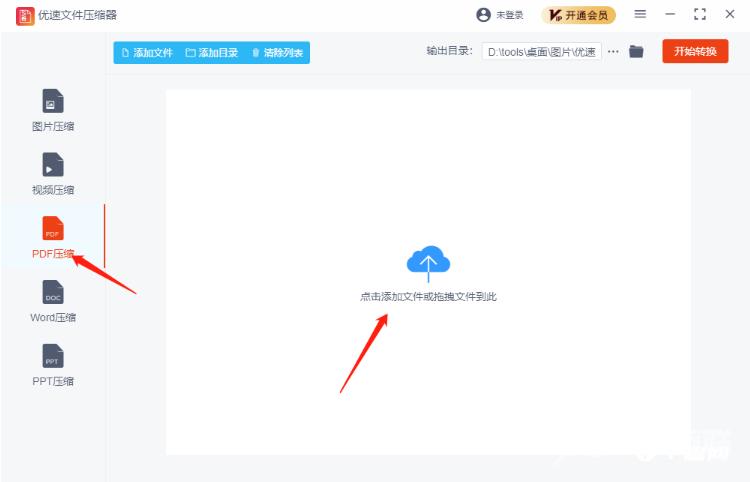
2、PDF文件添加进来之后,我们可以看到PDF文件的大小,我们需要在右侧设置一下压缩质量的大小,将压缩质量的数值输入小一点,那么压缩的力度就会更大,之后点击开始转换按钮。
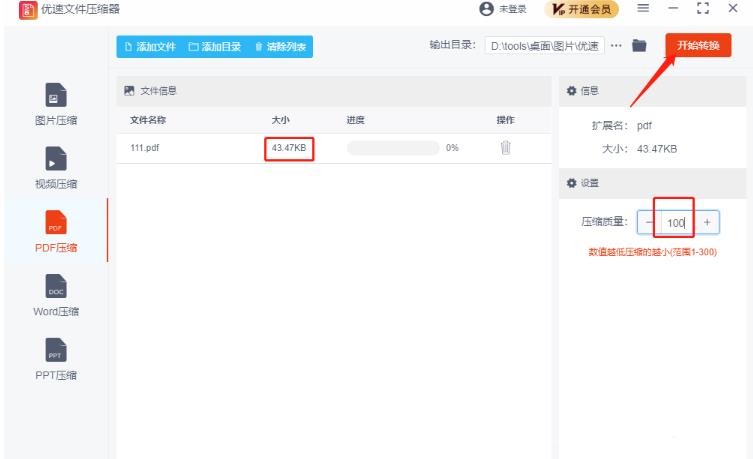
3、当转换成功之后会自动打开存放PDF文件的页面,在该页面中你可以将PDF右键点击选择【属性】选项进行查看PDF文件压缩后的一个文件大小。
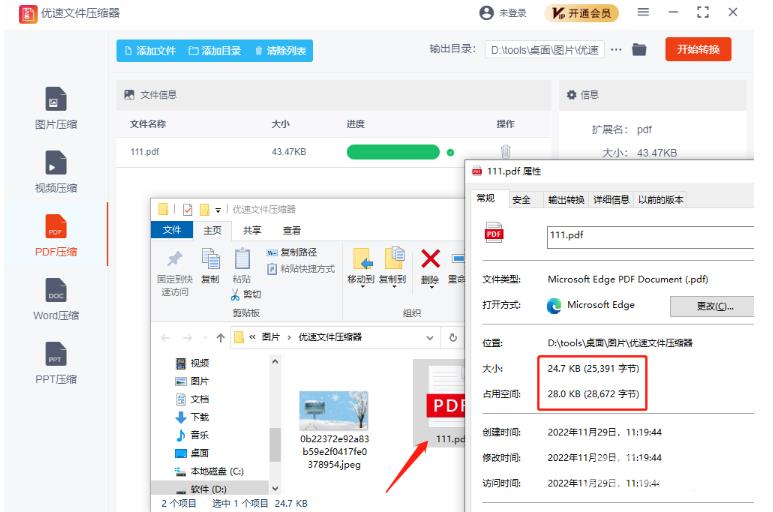
以上就是优速文件压缩器怎么压缩成PDF格式的全部内容了, 希望能够帮助到各位小伙伴。更多软件相关的内容各位小伙伴们可以关注千篇网,会一直给各位小伙伴们带来软件的教程!如果你对此文章存在争议,可在评论区留言和小伙伴们一起讨论。
